GIMPを使ってイラストを描いたり、写真を合成したりしていると、レイヤーが増えすぎてしまうことはありませんか?レイヤーが増えて見にくいときは、まとめて統合するのがおすすめです。
本記事では、フリーの画像加工ソフト「GIMP」で複数のレイヤーを合成・統合する方法を解説します。画面の例として、Windows10のパソコンで、GIMP2.10を使用したスクリーンショットを掲載しました。
事前準備:統合するレイヤーを用意
今回は次の3つのレイヤーを統合します。
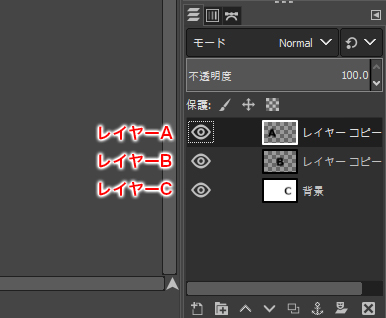
「A」「B」のレイヤーは背景が透明で、「C」のレイヤーは背景が白です。「C」を一番下のレイヤーとして、その上に背景が透明なレイヤーを重ねて統合していきましょう。
特定のレイヤーのみ合成・統合する場合
まず、3枚のレイヤーのうち2枚だけを統合する手順について紹介します。「A」と「B」のレイヤーを統合してみましょう。
- 統合する2枚のうち、上にある方のレイヤーを右クリックし、「下のレイヤーと統合」をクリックします。画面の例では「A」を右クリックしました。
![]()
- 右下のパネルで、2枚のレイヤーが1枚に統合されました。統合しなかった「C」はそのまま残っています。
![]()
すべてのレイヤーを統合する場合
上記の②-1の手順を何度か繰り返せば、すべてのレイヤーを統合することができます。しかし、レイヤーの枚数が多いときは時間がかかってしまいます。
そこで、以下ではすべてのレイヤーを統合する手順を紹介します。
- メニューバー「画像」→「可視レイヤーの統合」をクリックします。
![]()
- 「レイヤーの統合」ウィンドウで、「統合」をクリックします。
- 基本的には設定を変えなくて問題ありません。「Expanded as necessary」にチェックが入っていれば、一番サイズが大きいレイヤーに合わせてキャンバスが拡大されます。
![]()
- 右下のパネルで、3枚のレイヤーすべてが1枚に統合されました
![]()
以上が、GIMPで複数のレイヤーを合成・統合する方法です。
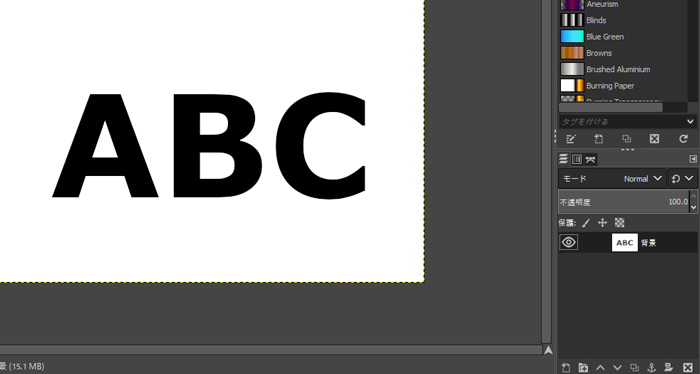
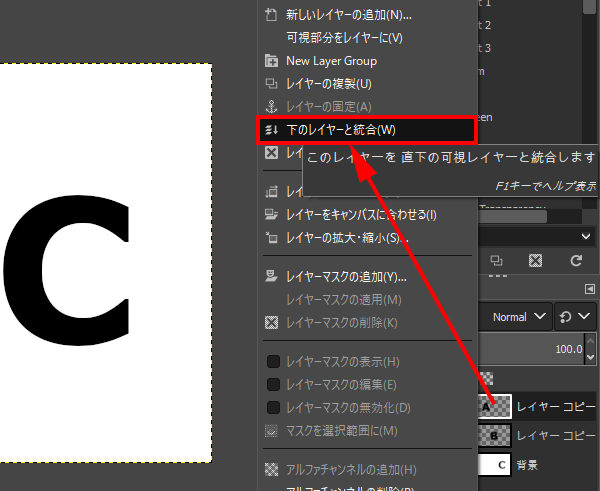
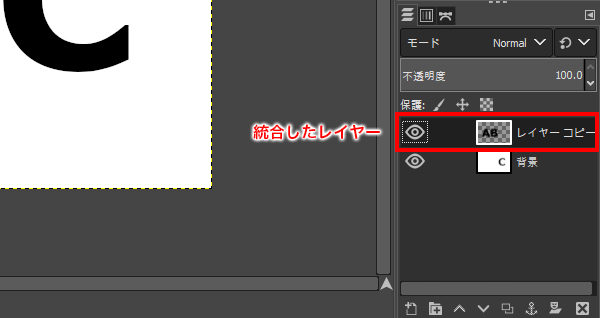
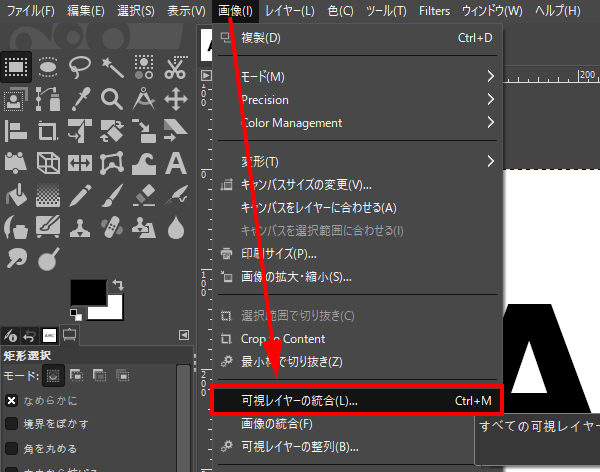
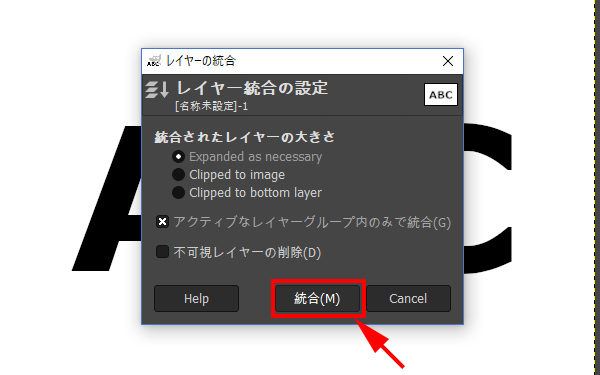
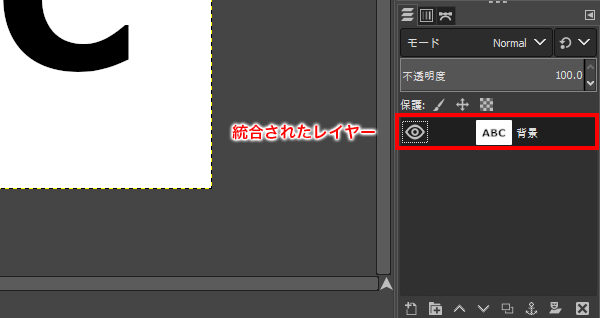
コメント